20个ae快捷键使用技巧【使用ae的一些小技巧】
1.修剪到工作区
如何快速调整伴奏的持续时间?
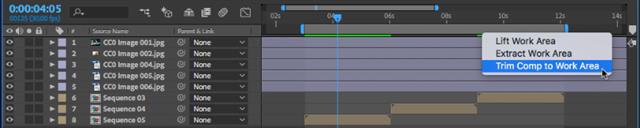
右键单击您的工作区,然后选择“修剪到工作区”。
轻松调整构图持续时间的理想方法是使用“ 工作区”(位于时间线顶部),因为您可以直观地修剪序列的开始和/或结束,而不必确定确切的秒数和帧数。
2.使用害羞的开关隐藏图层
救命,我被太多层淹没了!
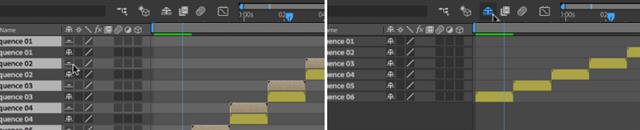
使用“害羞”开关隐藏不使用的控件。
宽屏监视器非常适合视频和动画工作,但是您的垂直空间很快就会被多层覆盖。为什么不通过将它们变成害羞的图层来切换它们的可见性(将它们关闭和打开)。
3.转换多个对象
如何一次调整几个元素的大小?
将单个图层的父对象图层化并转换为Null。
有时您可能需要同时缩放或旋转几个元素,也许是在调整整个合成的大小时。将对象作为Null对象的父对象,您可以从单个点将所有内容一起变换。
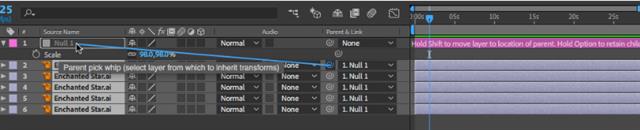
4.使用预组合对对象进行分组
我可以将多个图层组合到一个文件夹中吗?
选中图层后,右键单击并选择“预合成”。
您无法在After Effects中创建文件夹,但可以创建pre-comp,它实际上执行了将对象分组为一个单元的相同功能。
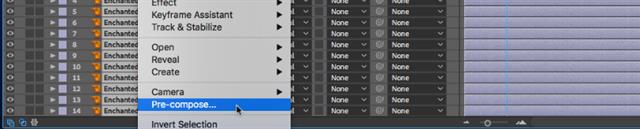
5.复制和粘贴表达式
如何将表达式复制并粘贴到多个图层?
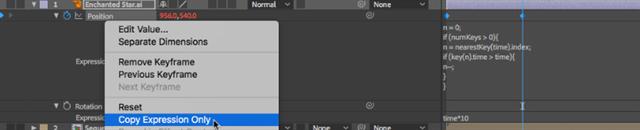
右键单击具有表达式的属性,然后选择“仅复制表达式”,然后选择“粘贴到选定的图层”。
该技术还将替换您粘贴到的属性上的所有现有表达式。或者,如果source属性具有关键帧,则仅复制关键帧也将复制任何现有表达式。
6.扩展素材尺寸
是否有技巧为素材增加更多的宽度或高度?
增加“运动拼贴”效果(镜像边缘)上的“输出宽度/高度”以扩展素材。
这是一个权宜之计,但是如果您只需要一些额外的像素,可能会在一定程度上帮助您。仔细地看,“ 运动拼贴”效果必须填充的空间越大,其效果就会越明显。
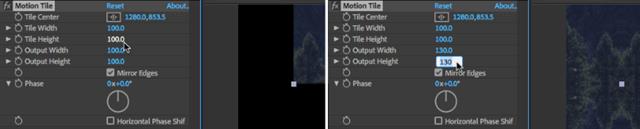
7.创建一个小插图
巧妙地使框架边缘变暗的最简单方法是什么?
使用样式> CC小插图将焦点吸引到视频的中心。
您需要将CC Vignette效果应用到调整层或直接应用到素材上。您可以轻松调整小插图的数量,还可以移动其中心点。
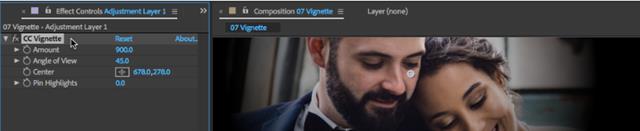
8.快速转移颜色
我想尝试不同的颜色,最快的方法是什么?
添加效果>颜色校正>色相/饱和度并旋转主色相。
这是快速改变素材整体色彩平衡的好方法,例如不正确的白平衡拍摄或使过分鲜艳的色调降低饱和度。在运动图形上测试新的配色方案也很棒。添加到调整层以影响整个伴奏。
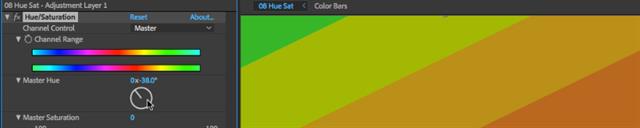
9.分别编辑X和Y位置
我可以分别对垂直和水平位置进行关键帧设置吗?
右键单击“位置”,然后选择“单独的尺寸”。
有时,您可能希望X位置属性的关键帧位置与Y位置不同。您还可以使用分离尺寸来分离Z位置(在3D图层上)。
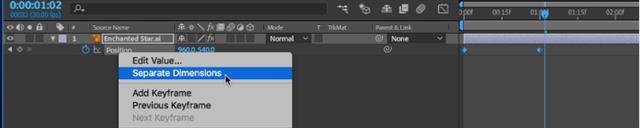
10.添加更多变换属性
我可以在不影响现有动画的情况下将更多关键帧添加到相同的属性吗?
添加“效果”>“扭曲”>“变换”以获得一组新的变换属性。
除了上面的“分离尺寸”技巧外,还可以为您制作最多动画的所有属性添加额外的一组干净的,可设置关键帧的轨道。使用“ 变换”效果,您将获得一组额外的关键帧,用于缩放,旋转,位置和不透明度。

11.即时又脏又臭的文本
如何快速使手绘的文字显得Gr脚?
添加“效果”>“样式化”>“使边缘变粗糙”,并调整“边框”和“缩放”选项以适合。
使用相当粗的字体时,默认设置可使记号笔立即看起来。减小比例以使粉笔看起来笔触,或者增加比例和边框以创建抽象的,散焦的版式。
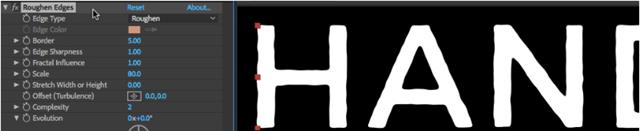
12.使镜头看起来很旧
如何立即使我的素材看起来复古?
添加效果>色彩校正> Tritone以获得快速的棕褐色调。
您需要将Tritone效果应用到“调整层”上或直接应用到素材上,以获得立即的棕褐色滤镜。调整中间色调以进一步微调色彩。

13.添加引导对象
如何在屏幕上添加不想渲染的笔记和对象?
引导层不会渲染。
您变成引导层的任何层(图像,实体,文本等)都不会出现在最终渲染或父级合成中。
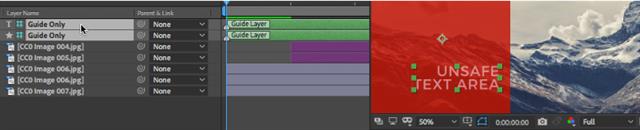
14.父层的灵活性
如果我想让许多对象执行相同的操作,是否必须为每个图层设置动画?
使用选择鞭子工具将图层连接到您希望遵循的“父”图层。
要将多个元素连接到单个动画源时,父层非常方便。您可以使用拾鞭工具(螺旋符号)在视觉上将图层相互连接。子图层甚至可以匹配父图层的不透明度更改。
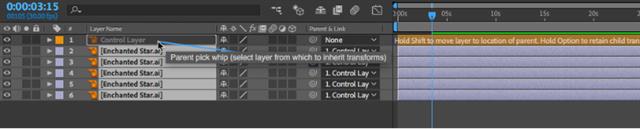
15.可视化After Effects的效果
如何查看所有内置效果和预设?
转到动画>浏览预设(在Bridge中打开)。
它不是众所周知的,但是您可以在Bridge中查看After Effects大部分动画效果的动画剪辑库。这对于查看“ 文本”动画预设特别方便。
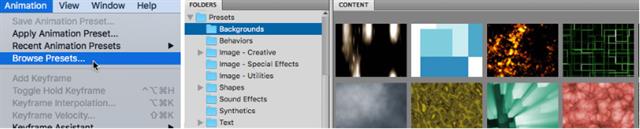
16.均匀地分布层
如何沿时间轴均匀交错多个图层?
右键单击您选择的图层,然后选择“关键帧助手”>“序列图层”。
有时,您只需要随时间推移均匀地分布图层即可。序列图层还使您可以淡入淡出多个图层,从而实现快速简便的视频剪辑。
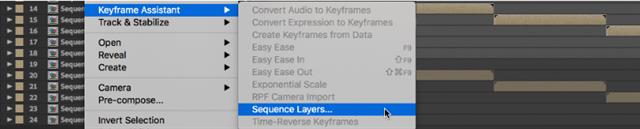
17.移动锚点
如何从对象的侧面,顶部或底部旋转对象?
图层从其锚点缩放并旋转。使用后平移工具移动此对象。
通常,您会希望从除中心以外的其他点来变换图层,例如旋转时钟指针。能够移动锚点对于“缩放”到图像的特定区域或缩放文本时也很重要。
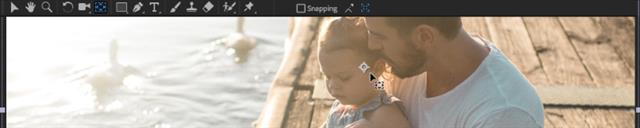
18.对齐对象
我可以在框架中均匀分布多个元素吗?
与“ Illustrator”一样,使用“窗口”>“对齐”面板,您可以精确地分布和排列对象。
如果您有强迫症(像我们一样!),您将希望一切都排成一列。选择多个元素,您可以使用“ 对齐”面板按边缘或中心对齐,并均匀分布它们。
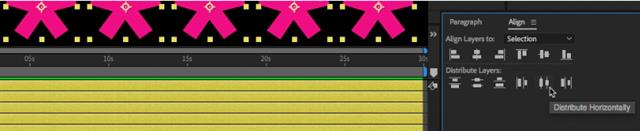
19.快速删除黑色背景
使图像/脚注的黑色部分透明的最佳方法是什么?
到目前为止,最简单,最快的方法是将图层的“混合模式”设置为“屏幕”。
例如,如果您有一些烟雾镜头,则可以使用“ 屏幕混合模式”立即删除黑色区域。相反,您可以通过在叠加的图像纹理上使用“ 乘以混合”模式来对素材进行纹理处理。
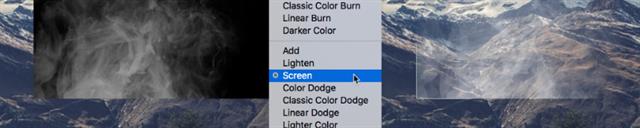
20.对所有事物应用相同的效果
如何轻松地在多个图层上更改相同的效果?
在调整层上使用的效果将应用到其下的所有层。
谁想要在多个图层上添加效果,然后更改每个图层的设置?调整图层允许您应用和调整效果的单个实例,从而无需执行此操作。
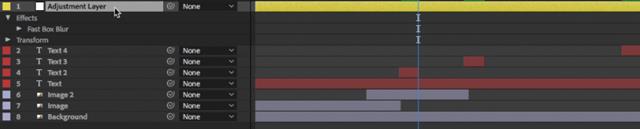
转载声明:本文来源于网络,不作任何商业用途。
全部评论


暂无留言,赶紧抢占沙发
热门资讯

辛烷渲染器常见问题!

PR教程:在PR里面如何改变视频方向和调整尺寸?...

【影视行业】编剧必知的8种喜剧类型!

学习视频剪辑的好处有哪些?

【拍摄技巧】拍摄坐姿教程,坐着也能拍出好看的照片 !...

学员故事丨从厨师到导演,哪有什么天生幸运,坚持就对了!...

PR剪辑卡顿问题应该怎么解决?

【影视行业】视频号动态话题标签怎么打?

抖音上的教学收徒坑人吗?

影视后期制作到底需要做什么的?


IOS下载

安卓下载

小程序




